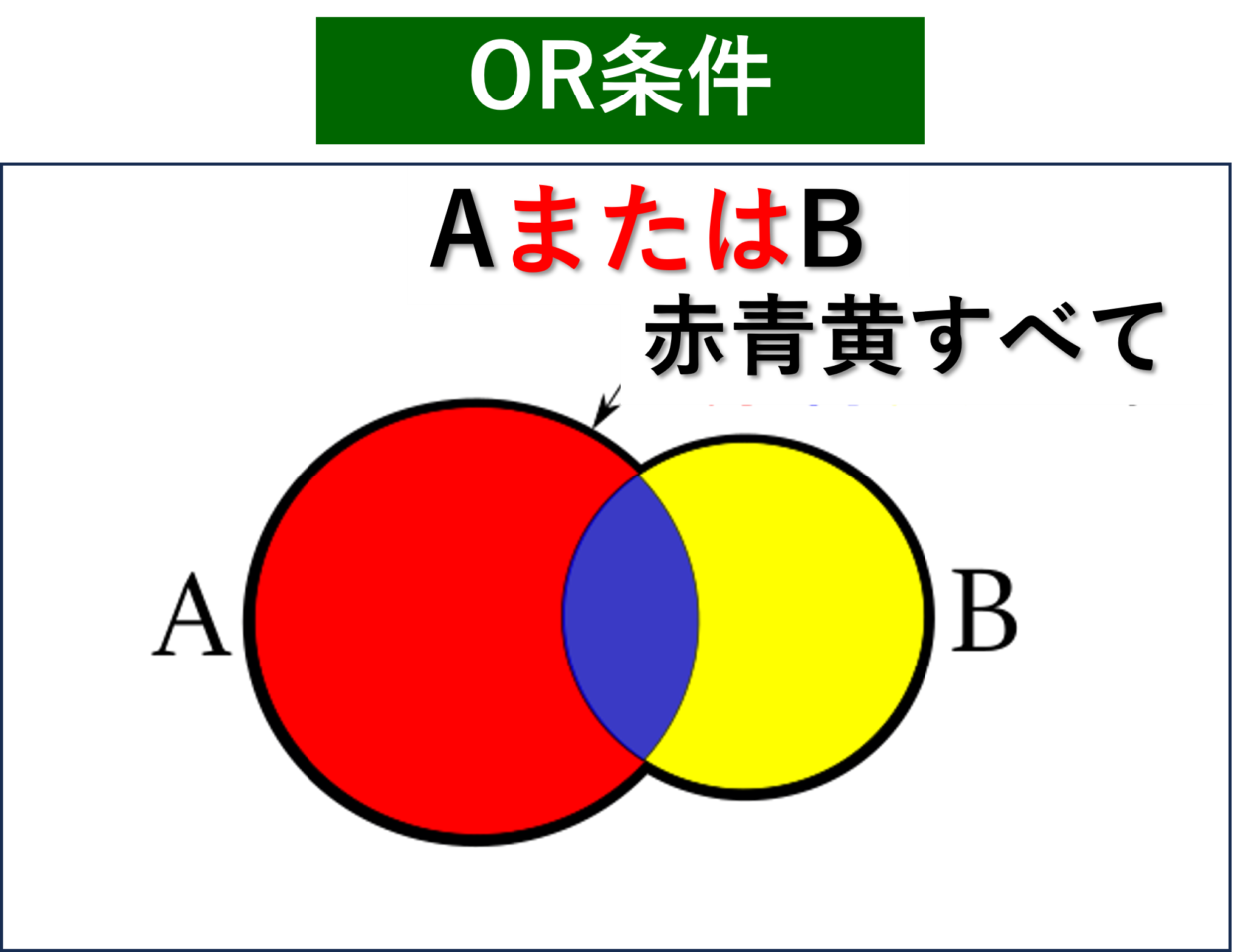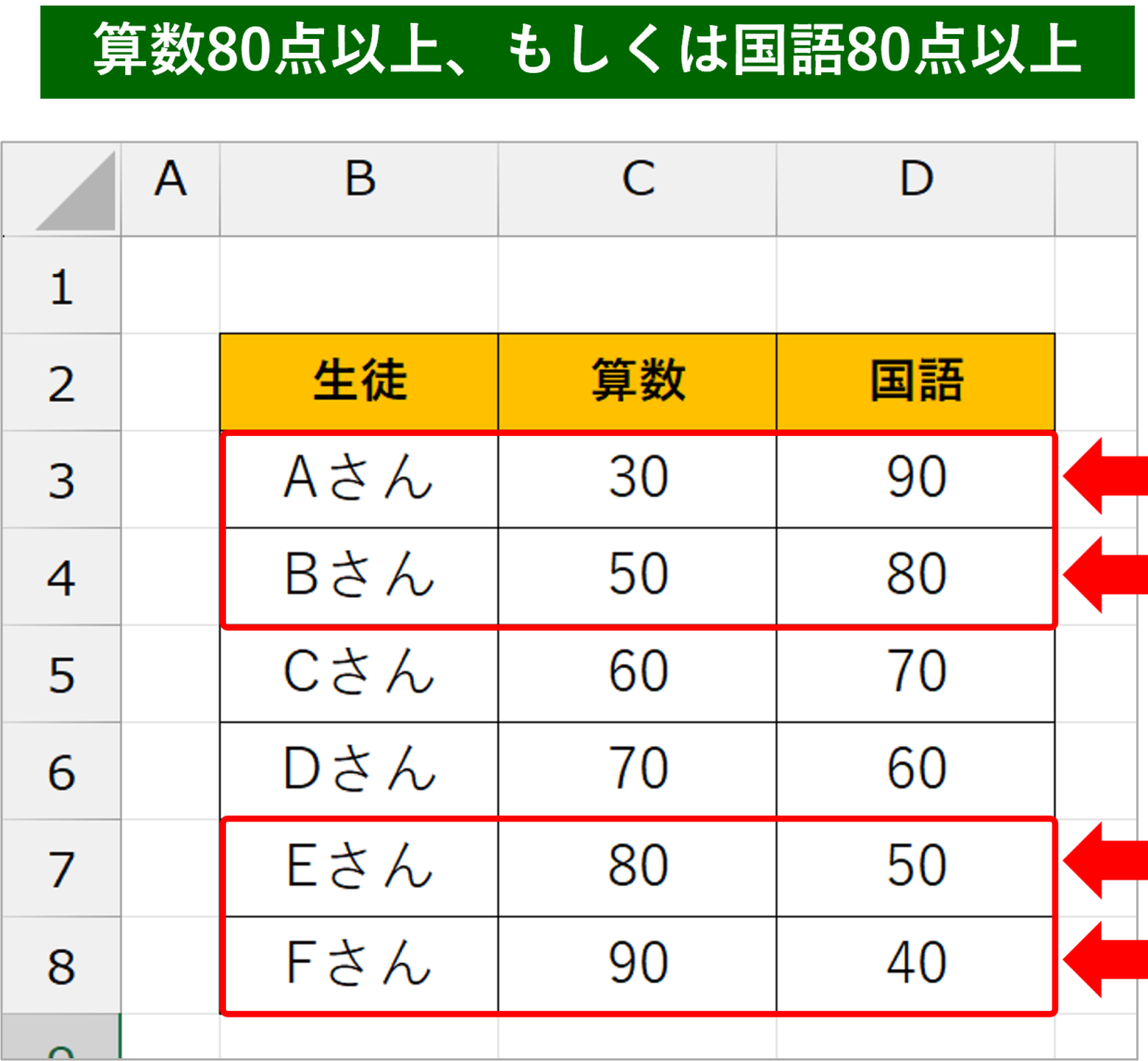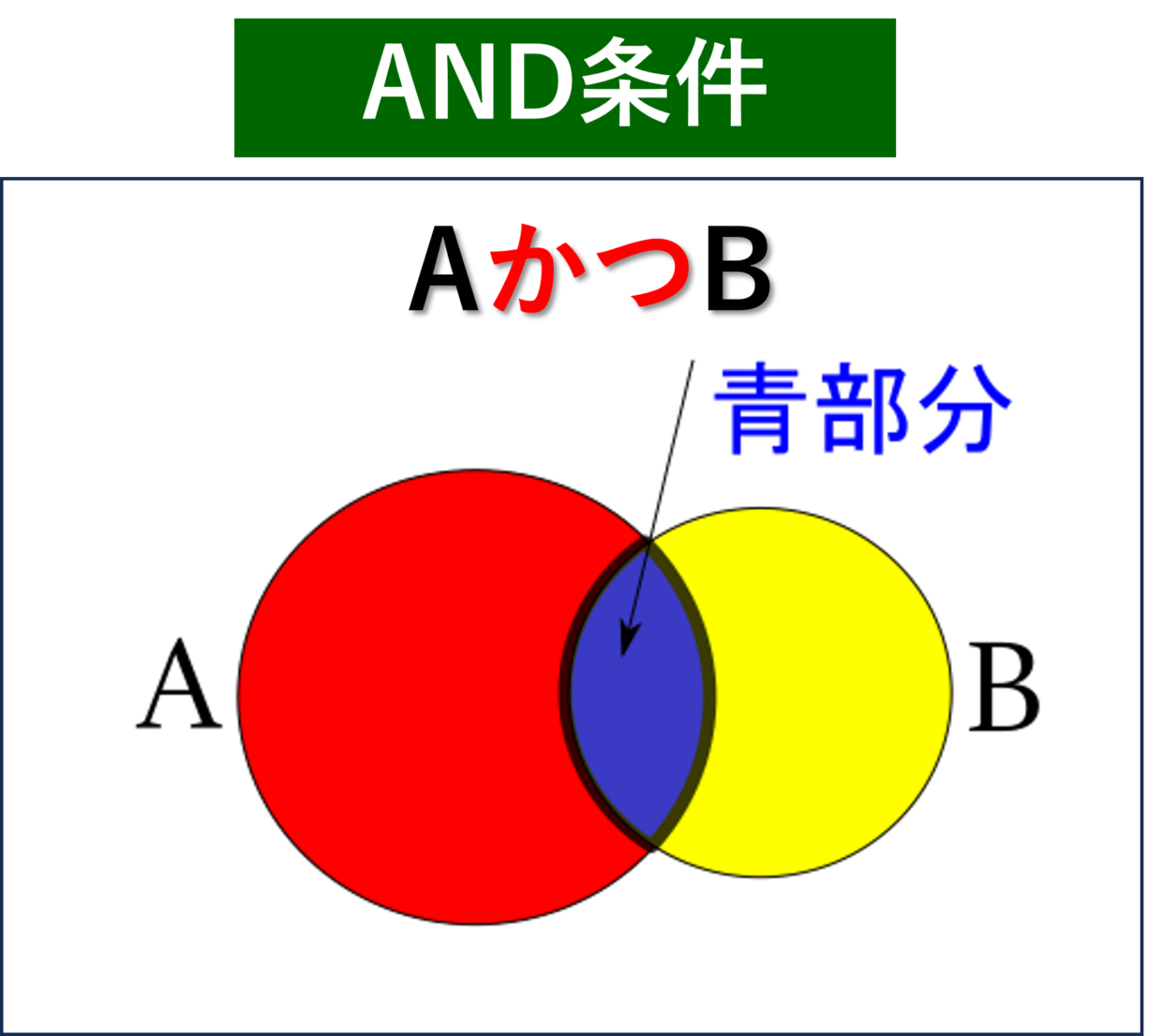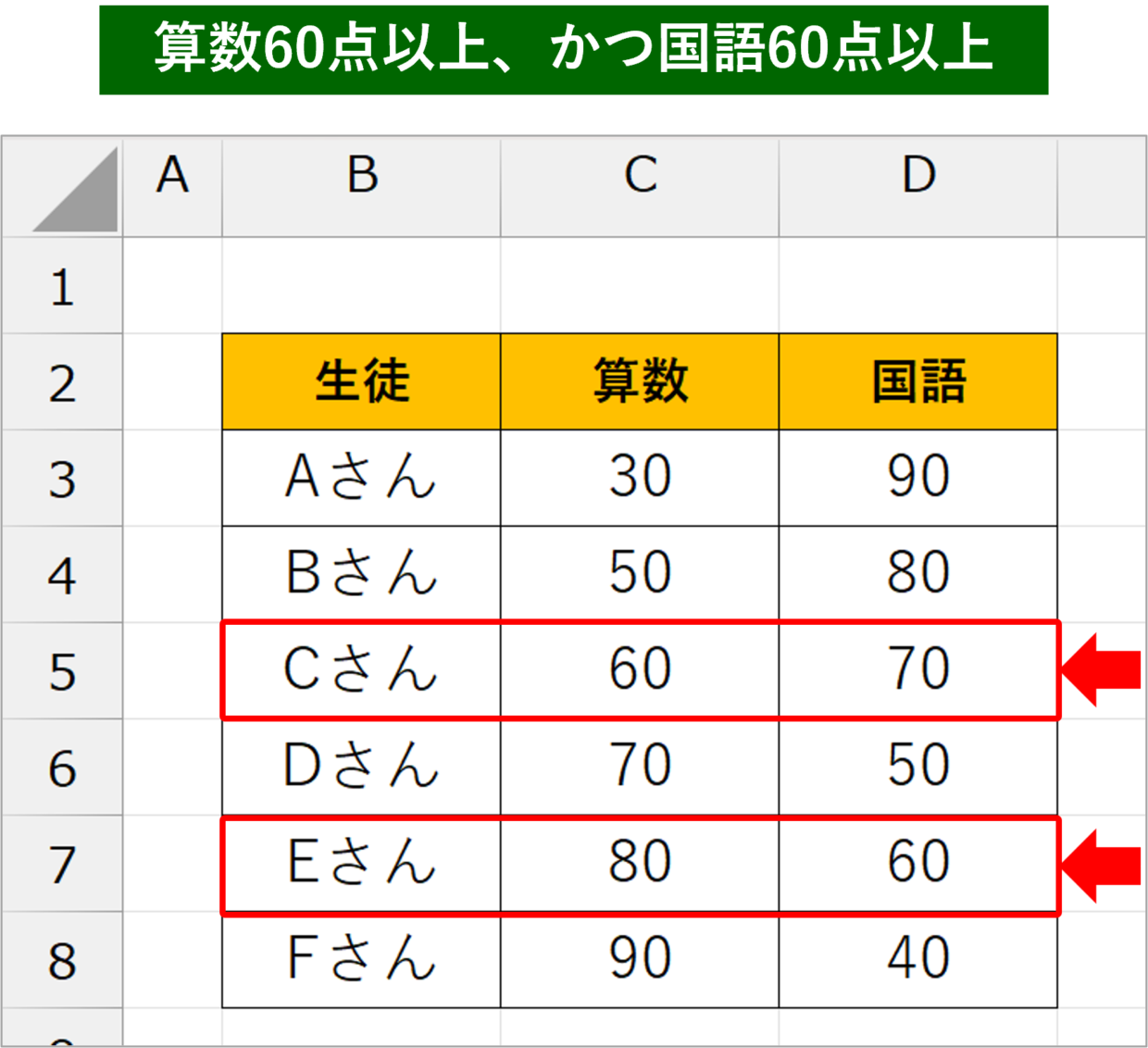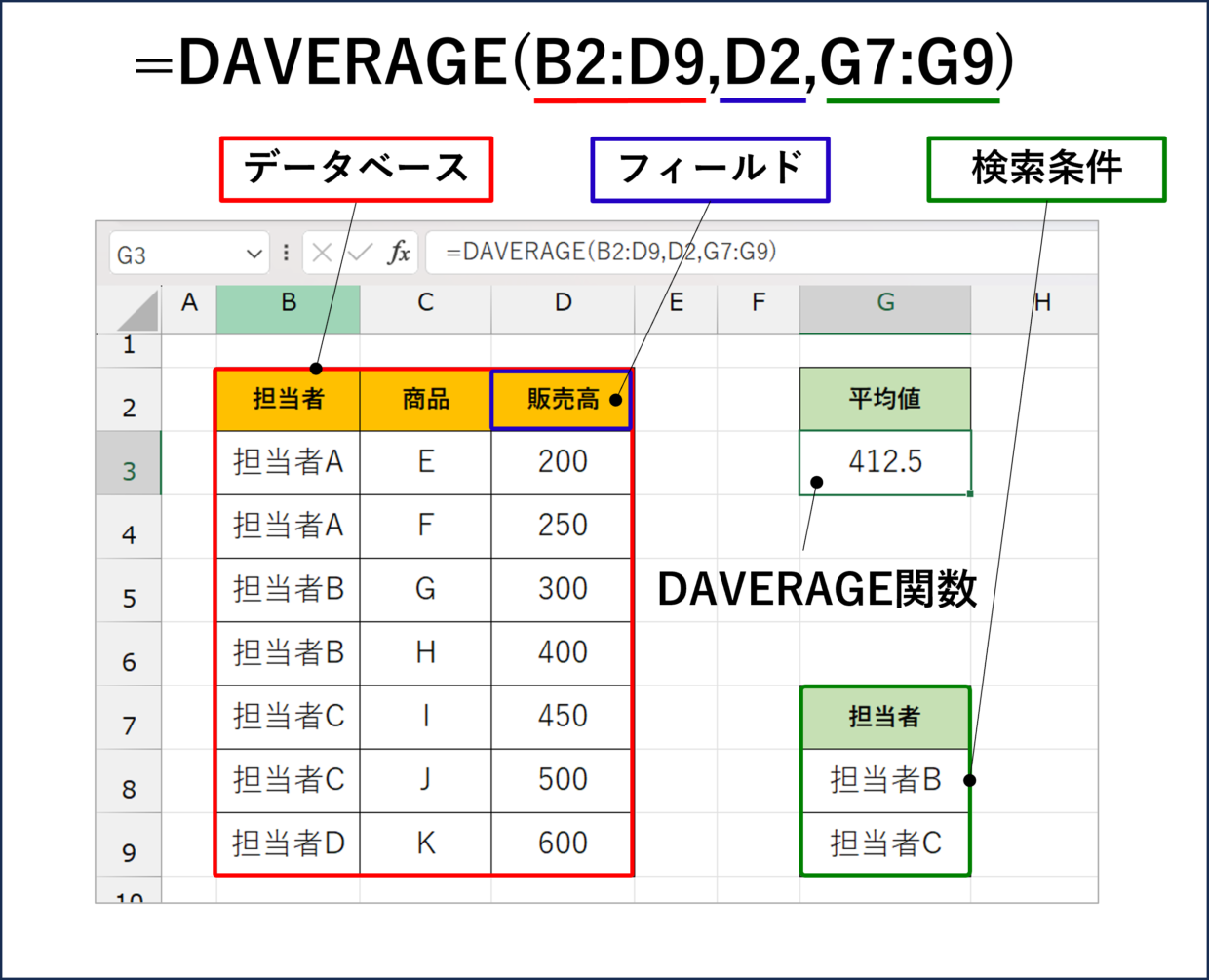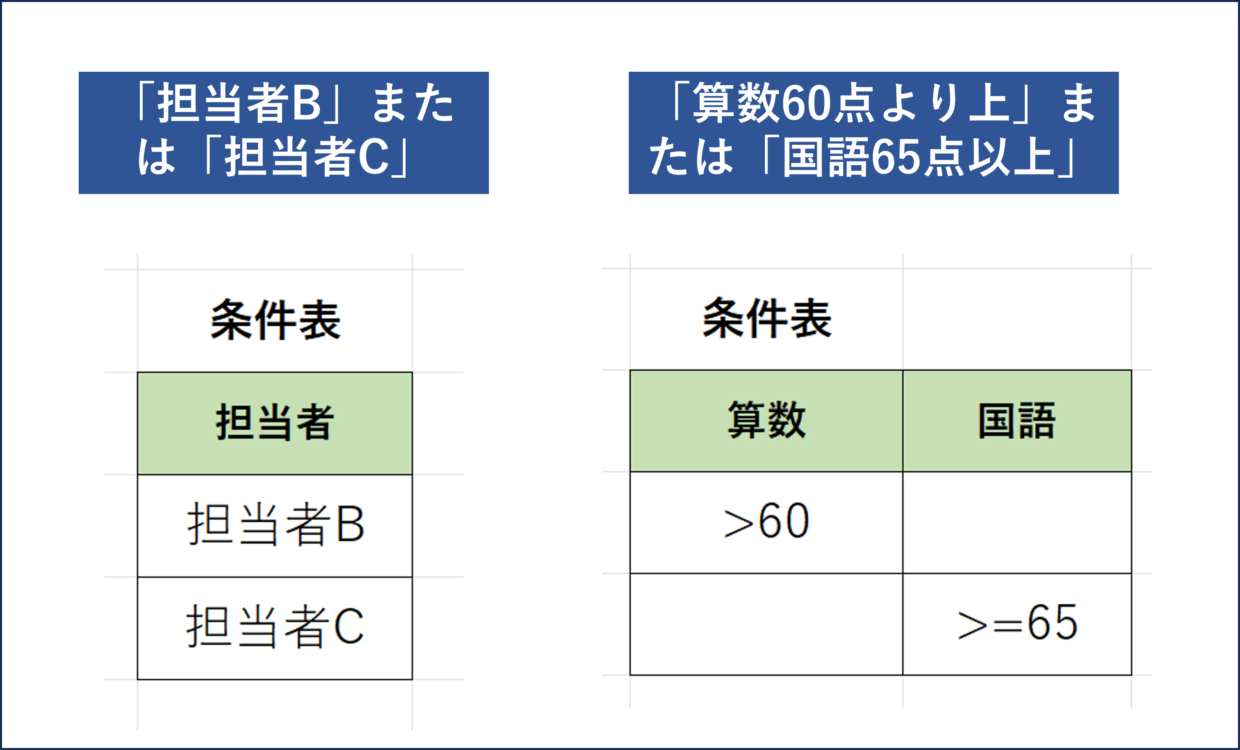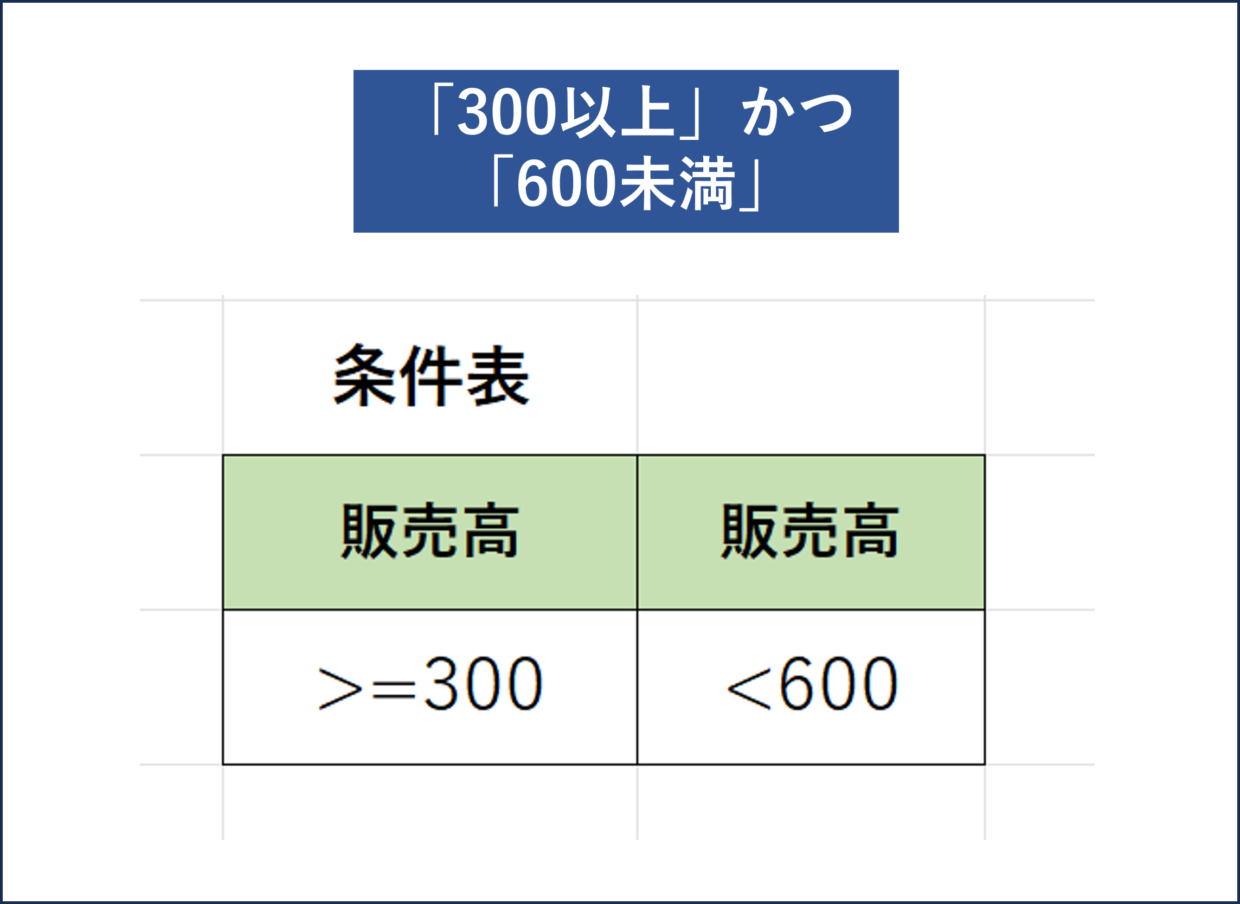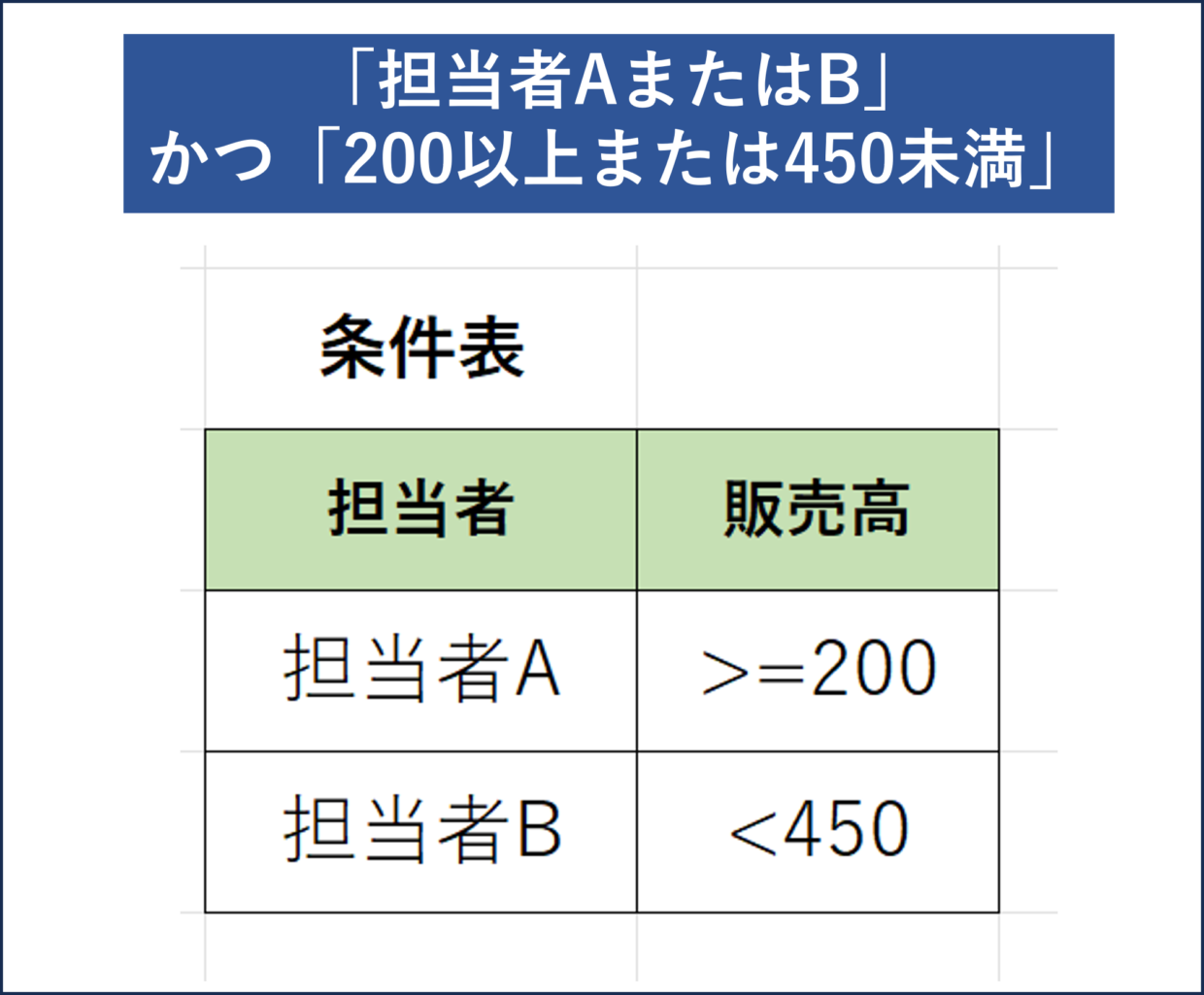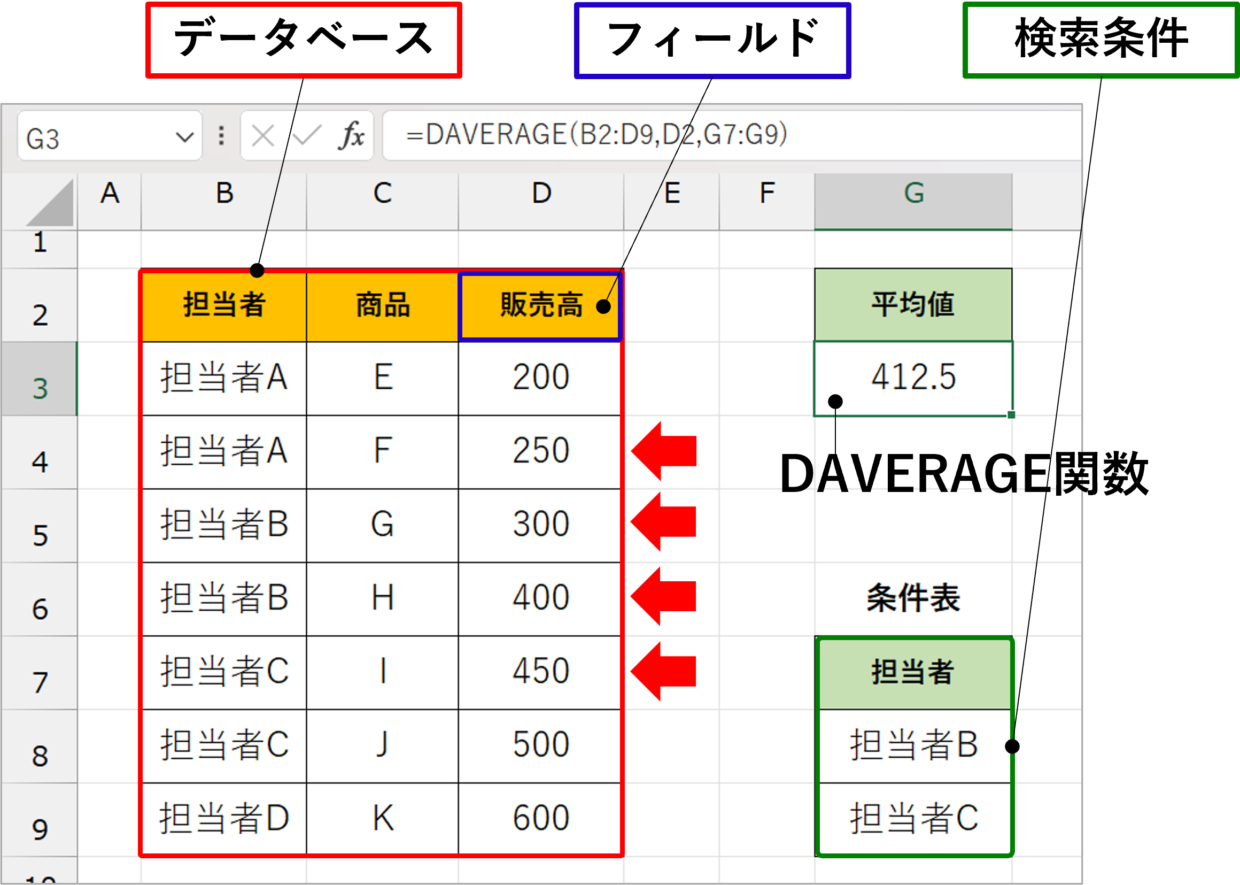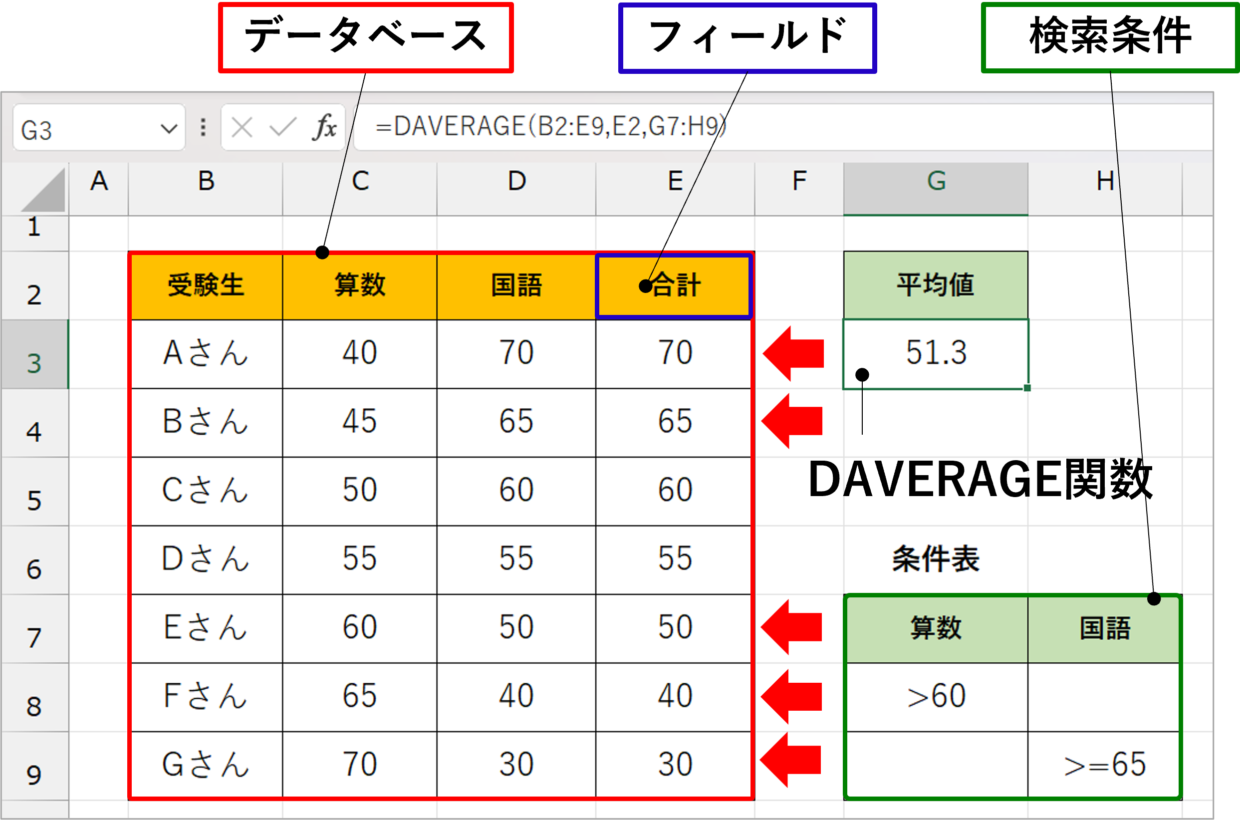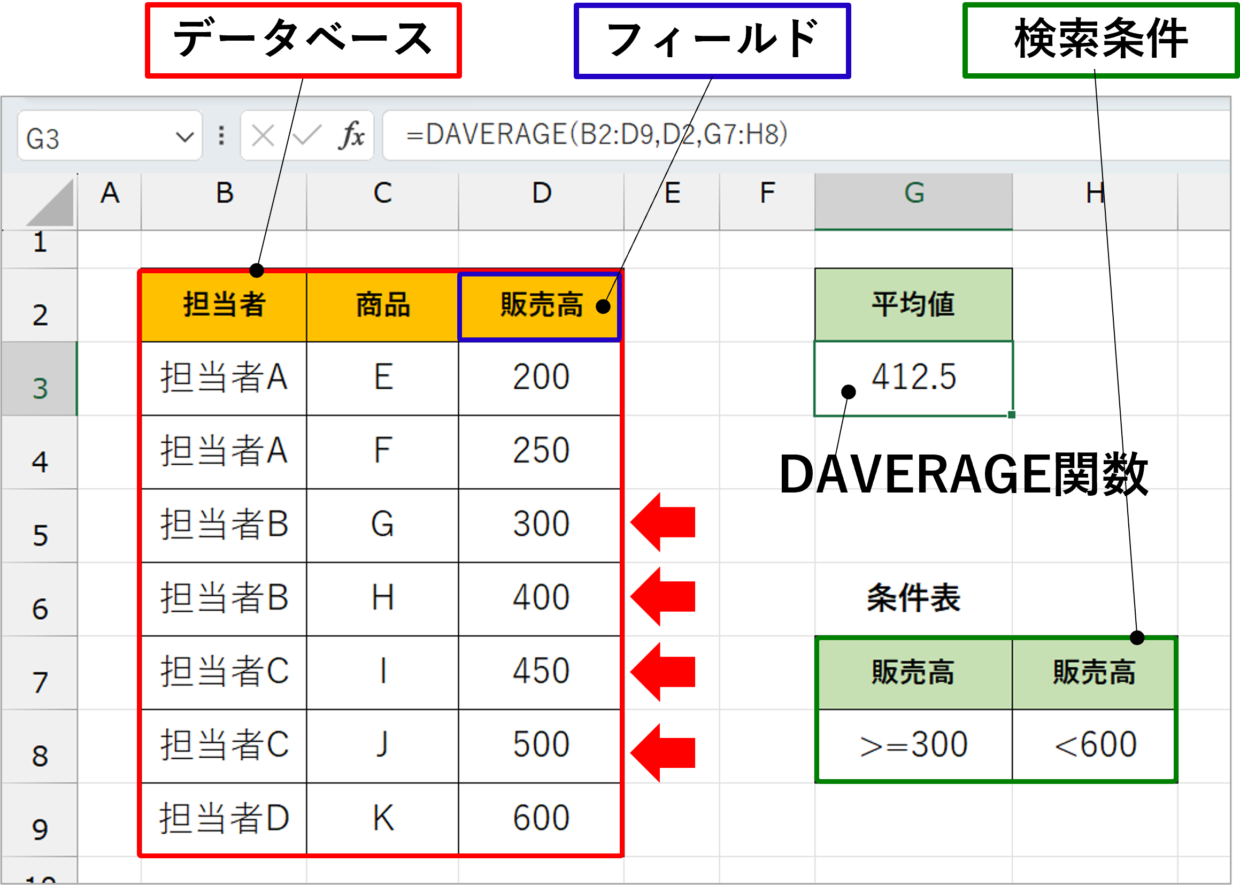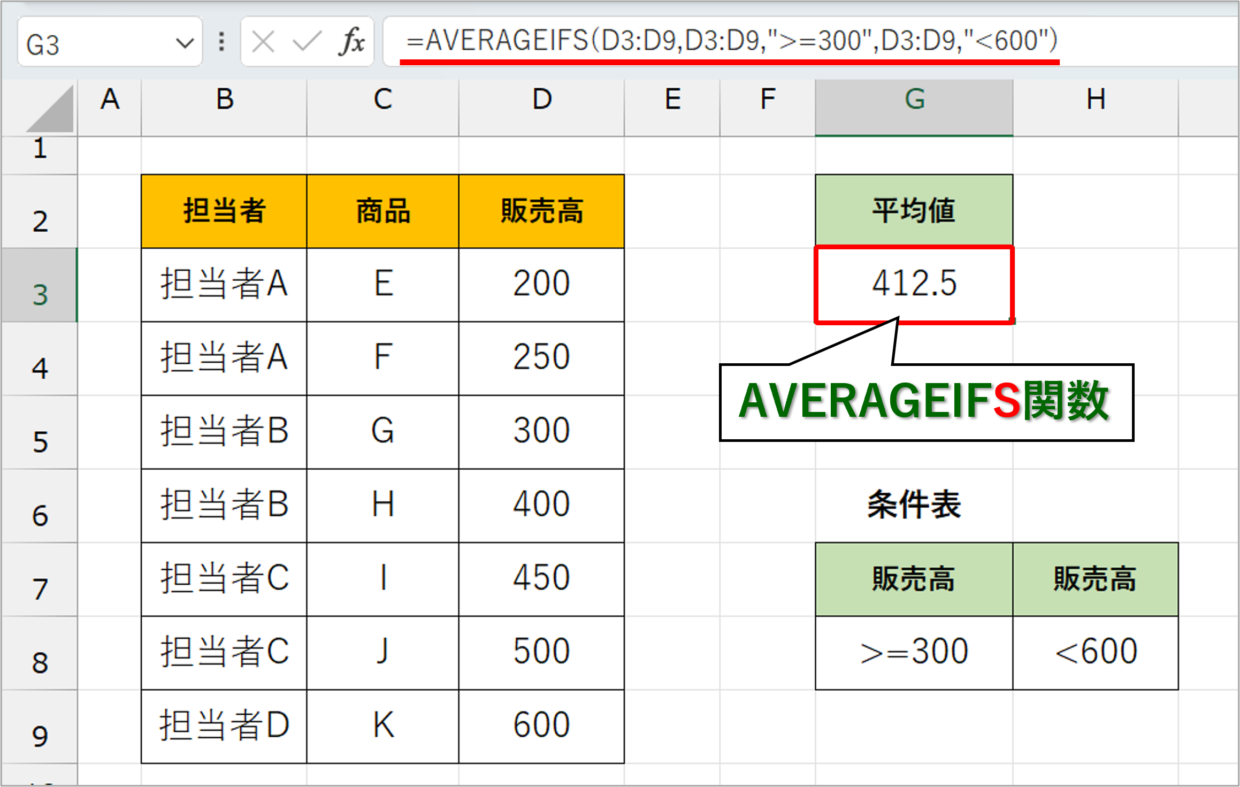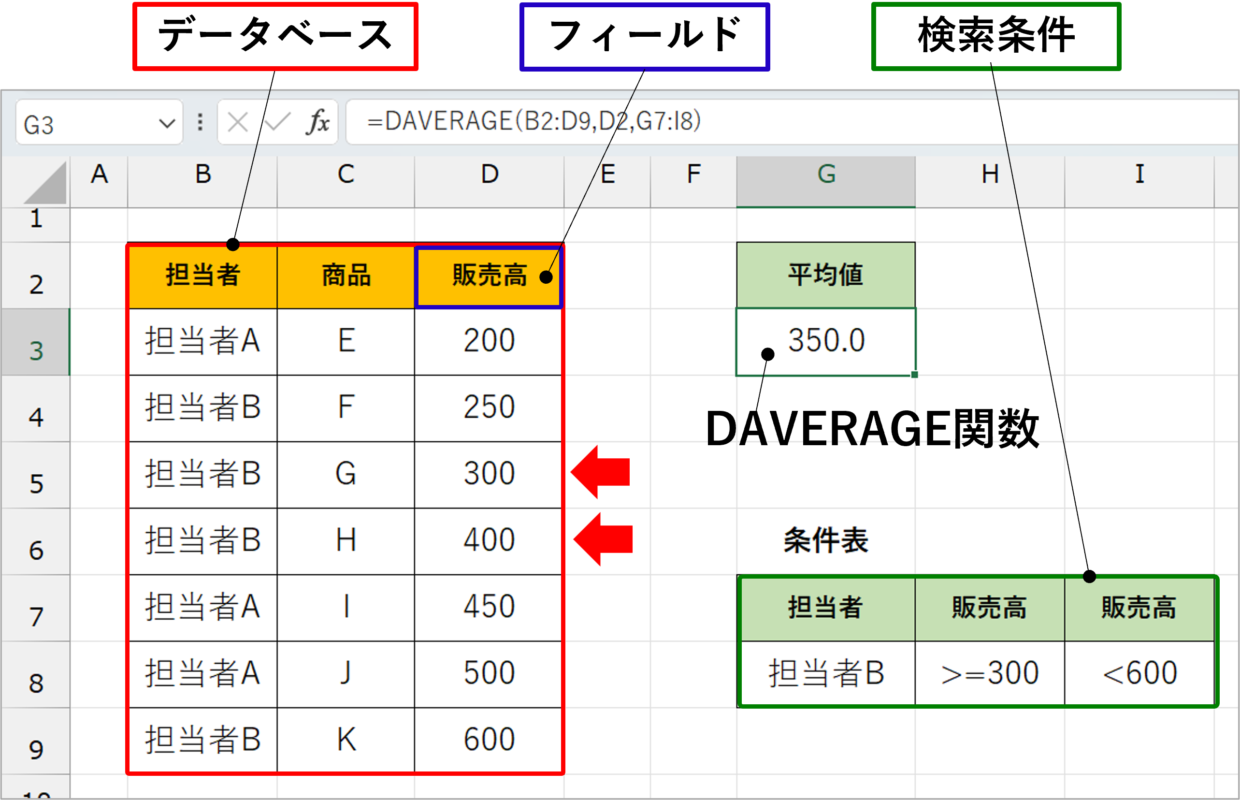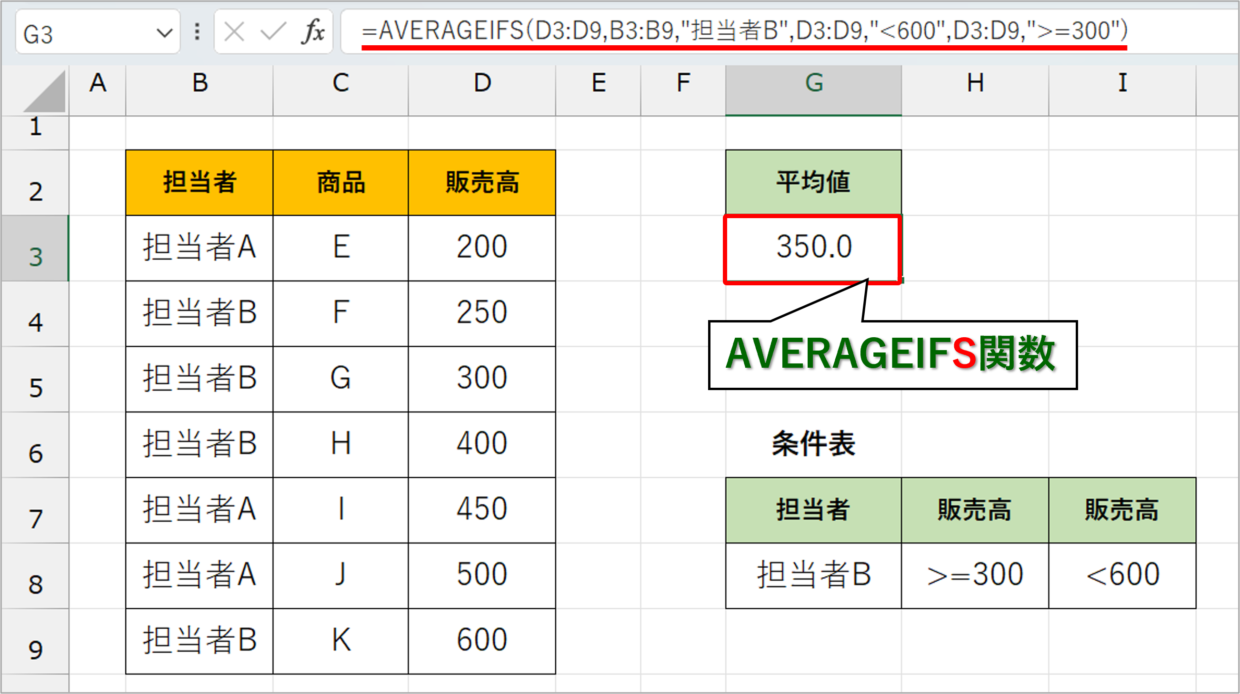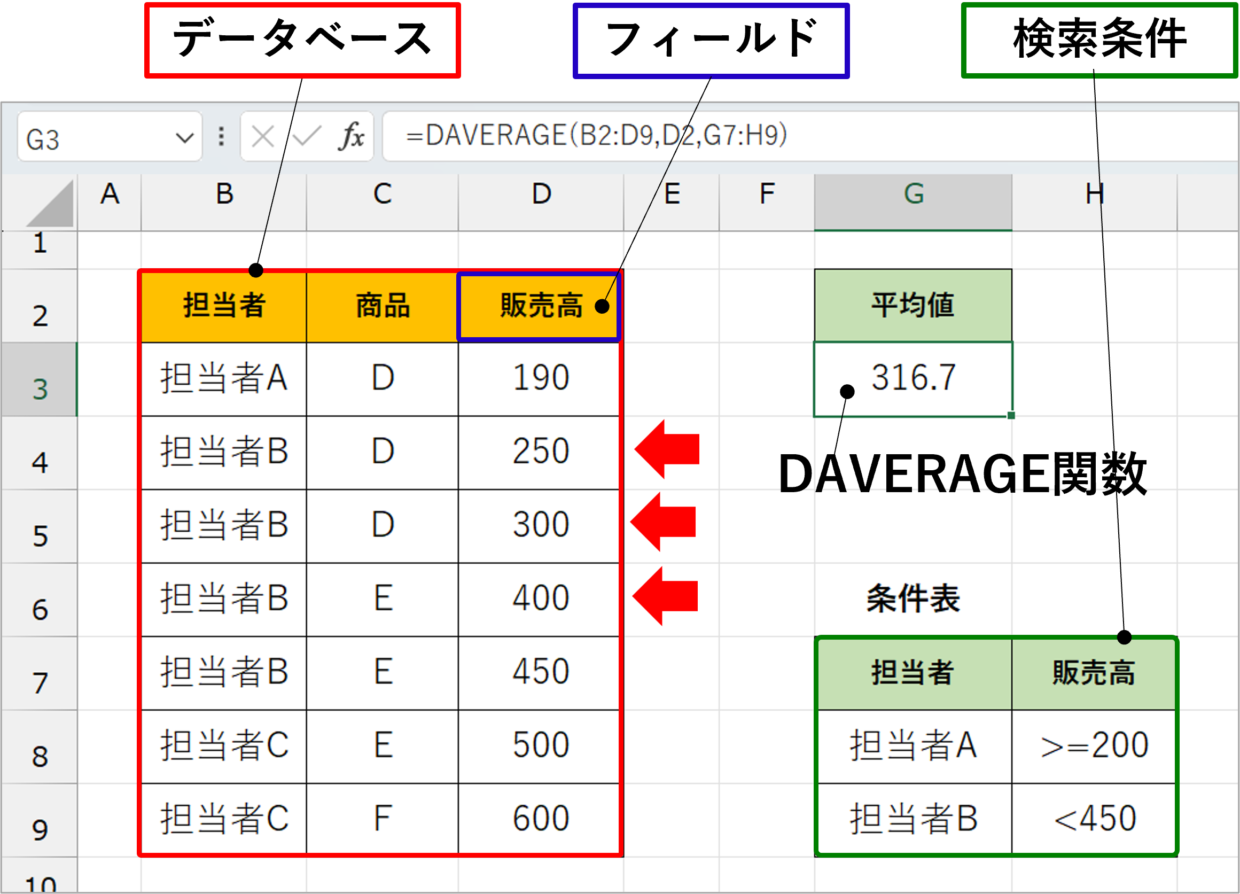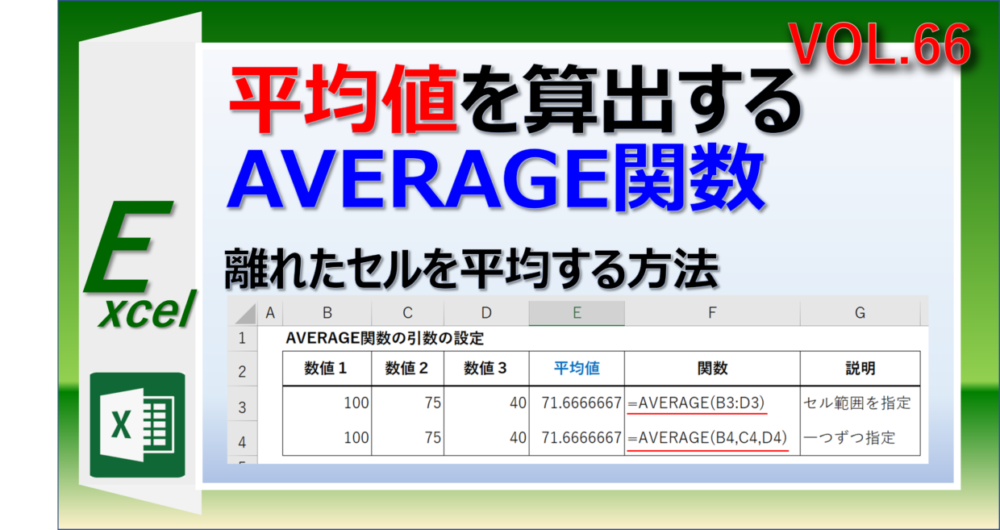Excel(エクセル)で単一条件や複数条件に合う平均値を求めるときはAVERAGEIF関数や、AVERAGEIFS関数を用います。
しかし、この2つの関数はAND条件(かつ)でしか利用できません。
複数の条件で、OR条件(もしくは)で平均値を求める時は、DAVERAGE関数(ディー・アベレージ)が便利です。
さらに、DAVERAGE関数は、OR条件でもAND条件でも、それらを組み合わせた複合条件でも平均値を求めることが出来る関数です。
今回の記事では、DAVERAGE関数を使った複数条件に関する以下の内容を紹介します。
本記事で紹介する内容
・OR条件やAND条件って何?
・DAVERAGE関数の構文と引数
・DAVERAGE関数を使った実例(OR条件を単一の列で設定)
・DAVERAGE関数を使った実例(OR条件を複数の列で設定)
・DAVERAGE関数を使った実例(AND条件を単一の列で設定)
・DAVERAGE関数を使った実例(AND条件を複数の列で設定)
・DAVERAGE関数を使った実例(OR条件とAND条件を混ぜて設定)
OR条件とは?
まずは、OR条件とAND条件が何かを確認しておきましょう。
まずは、OR条件について説明します。
OR条件は、「ある事象が成り立つ、もしくは、他の事象が成り立つための条件」、という意味です。
ORを「または」、「もしくは」と読み替えると理解しやすくなります。
下の例でいうと、円A(条件A)と円B(条件B)の範囲すべてが「Aの条件が成り立つか、またはBの条件が成り立つ」、つまり「AまたはB」のOR条件の範囲です。
OR条件の具体例を一つ紹介します。
下の表から、「算数80点以上、もしくは国語80点以上」というOR条件に該当する行は、赤枠の行となります。
AND条件とは?
続いて、AND条件とは何なのか、を説明します。
AND条件は、「ある事象が成り立つと共に、他の事象も成り立つための条件」、という意味です。
ANDを「かつ」、「なおかつ」と読み替えると理解しやすくなります。
下の例でいうと、円A(条件A)と円B(条件B)が重なる範囲が「Aの条件が成り立つ、かつBの条件が成り立つ」、つまり「AかつB」のAND条件の範囲です。
AND条件の具体例を一つ紹介します。
下の表から、「算数60点以上、かつ国語60点以上」というAND条件に該当する行は、赤枠の行となります。
DAVERAGE関数の使い方
それでは、エクセルのDAVERAGE関数について紹介します。
読み方は、ディーアベレージです。
「D」はデータベースのDを表していて、「AVERAGE」は平均の意味です。
つまり、DAVERAGE関数は、「データベース上から条件(ORやAND)に合う平均値を算出する関数」です。
この関数の使い方の一番の特徴は、条件表を作成する必要がある、ということです。
DAVERAGE関数の書式と引数
エクセルのDAVERAGE関数の書式(構文)と引数は、以下のとおりです。
=DAVERAGE(データベース, フィールド, 検索条件)
それぞれの引数の入力内容は、以下のとおりです。実際の使い方は、下の見出しを参考にしてください。
第1引数「データベース」:表全体を指定します。平均値を求める列だけでなく、条件が含まれた列や見出しも選択します。(例:A2:D10)
第2引数「フィールド」:平均値を算出する列の見出しセルを指定します。(例:D2)
第3引数「検索条件」:OR条件やAND条件を入力した「条件表」を見出し含めて選択します。「条件表」の作成方法は下の見出しで紹介します。(例:E2:F4)
図解.DAVERAGE関数の引数の参照セルの関係
DAVERAGE関数の引数がどのセル範囲を指定し、条件表はどのように指定しているか、下の図を参考にしてください。
G3セルに「=DAVERAGE(B2:D9,D2,G7:G9)」と入力しています。
そうすると、表の中から、「担当者Bもしくは担当者C」というOR条件で販売高の平均値を求めることができます。
この関数の使い方の一番のポイントは、第3引数の「条件表」をどのように作成するか、ということです。
OR条件やAND条件の条件表をどのように作成するかは、以下の見出しで解説します。
DAVERAGE関数の条件表の作り方
それでは、DAVERAGE関数の条件表の作り方を紹介します。
条件表は以下の2つのルールで作成する必要があります。
条件表の作り方
1.OR条件は、縦方向に条件を入力
2.AND条件は、横方向に条件を入力
【OR条件】
『担当者BまたはC』というように同じ列に複数条件を設定したり、『「算数60点より上」または「国語65点以上」』というように異なる列に条件を設定する場合は、下の図のように作成します。
異なる列に条件を設定する場合でも、一つ下の行に条件を入力するところがポイントです。
【AND条件】
「AND条件」は、下の図のように作成することで、『300以上(かつ)600未満』という条件を作成することが出来ます。
条件は横方向に作成するのがポイントです。
【AND条件とOR条件の複合条件】
AND条件とOR条件を混ぜた条件を設定することも出来ます。
以下の条件表を作成することで、「担当者AまたはB」かつ「200以上または450未満」という条件を設定できます。
DAVERAGE関数の実例1(OR条件・同じ列)
DAVERAGE関数を使った実例を5つ紹介していきます。
まずは、OR条件を同じ列に設定し、平均値を求める方法です。
下のDAVERAGE関数をG3セルに設定することで、『担当者Bもしくは担当者C』の平均販売高を算出することが出来ます。
=DAVERAGE(B2:D9,D2,G7:G9)
DAVERAGE関数の実例2(OR条件・複数の列)
実例2は、OR条件を複数の異なる列に設定し、平均値を求める方法です。
下のDAVERAGE関数をG3セルに設定することで、『算数が60点より上で、かつ国語が65点以上』の平均点を算出することが出来ます。
=DAVERAGE(B2:E9,E2,G7:H9)
DAVERAGE関数の実例3(AND条件・同じ列)
実例3は、AND条件を同じ列に設定し、平均値を求める方法です。
下のDAVERAGE関数をG3セルに設定することで、『販売高が300以上でかつ600未満』の平均販売高を算出することが出来ます。
=DAVERAGE(B2:D9,D2,G7:H8)
平均値をAND条件で複数条件で設定する場合は、DAVERAGE関数ではなく、AVERAGEIFS関数でも対応出来ます。
下の関数を挿入すれば、同じようにAND条件で平均値を求めることができます。
この場合は、DAVERAGE関数用の『条件表』を作成する必要はありません。
=AVERAGEIFS(D3:D9,D3:D9,">=300",D3:D9,"<600")
DAVERAGE関数の実例4(AND条件・複数の列)
実例4は、AND条件を複数の異なる列に設定し、平均値を求める方法です。
下のDAVERAGE関数をG3セルに設定することで、『担当者Bで、かつ300以上でかつ600未満』の平均販売高を算出することが出来ます。
=DAVERAGE(B2:D9,D2,G7:I8)
こちらも同様に、複数のAND条件で平均値を算出する場合は、DAVERAGE関数ではなく、AVERAGEIFS関数でも対応出来ます。
下の関数を挿入すれば、同じようにAND条件で平均値を求めることができます。
この場合ももちろん、DAVERAGE関数用の『条件表』をAVERAGEIFS関数に利用する必要はありません。
=AVERAGEIFS(D3:D9,B3:B9,"担当者B",D3:D9,"<600",D3:D9,">=300")
DAVERAGE関数の実例5(OR条件とAND条件)
実例5は、AND条件とOR条件を組み合わせた複合条件で設定して、平均値を求める方法です。
下のDAVERAGE関数をG3セルに設定することで、「担当者AまたはB」かつ「200以上または450未満」という条件で平均販売高を算出することが出来ます。
=DAVERAGE(B2:D9,D2,G7:H9)
エクセルの平均値に関連する記事を紹介
エクセルの平均値に関するリンク記事を紹介します。
DAVERAGE関数だけでなく、平均値に関するその他の関数の使い方を合わせて参考にしてください。
AVERAGE関数:平均値を求める
Excel(エクセル)の基本ともいえる、平均値を算出する方法を紹介しています。
AVERAGEIF関数:条件付きで平均値を求める
条件付きで平均値を求めるときは、AVERAGEIF関数(アベレージ・イフ)を使いましょう。
この記事では、AVERAGEIF関数の使い方と、AVERAGEIF関数を使った6つの実例を紹介しています。
AVERAGEIFS関数:複数の条件付きで平均値を求める
複数条件に合う平均値を求める時は、AVERAGEIFS関数を利用しましょう。
この記事では、AVERAGEIFS関数の使い方と、AVERAGEIFS関数を使った実例、OR条件での平均値の算出方法、エラーの解消方法を紹介します。
中央値と平均値の違い
平均値を算出する方法を知っている方は多いと思いますが、中央値の出し方を知っている人は少ないかもしれません。
そもそも平均値と中央値って何が違うのか??って疑問に思われている人も多いかと思います。
平均値と中央値の違いと、中央値を計算するMEDIAN(関数(メジアン)について紹介しています。